
文/彭宏豪
今天给大家介绍一款好用的文档写作工具——Typora,它是一款跨平台的 Markdown 编辑器,支持 Windows、macOS 和 Linux。
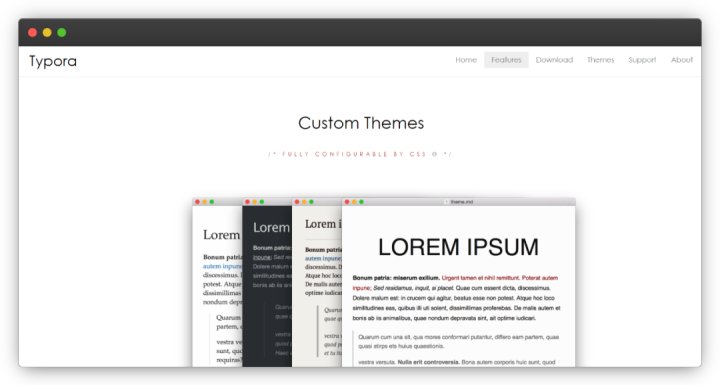
相比于大多数人常用的 Word,Typora 最方便的地方在于,可以免费将文档导出为图片。
Microsoft Word 目前没有将文档导出为图片的功能,而 WPS 虽然有这个功能,但需要开通会员,才能导出不包含水印的图片。有了 Typora,你就可以再也不花冤枉钱了。
导出图片
点击「文件--导出」,可以看到 Typora 支持导出多种文件格式,如 PDF、Word 和图像等,如果你选择导出为图片,有 PNG 和 JPEG 两种图片格式可供选择。
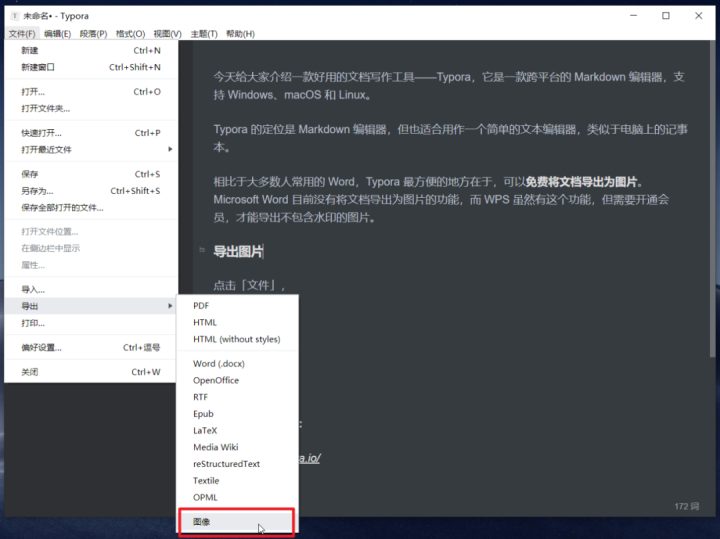
启用源代码模式
Markdown 是一种轻量级的标记语言, 虽然它的定义含有「语言」二字,但它并不属于「编程语言」。平常在 Word 中编辑文本,当你为文本设置不同的文本样式时,需要在文本和顶部的功能区之间频繁来回点击鼠标。
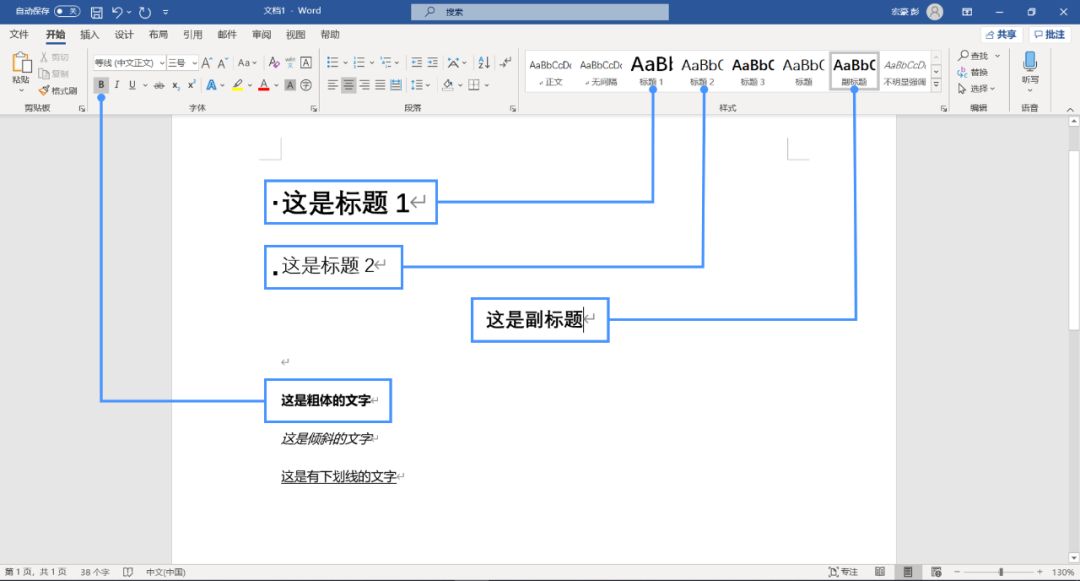
而使用 Markdown 编辑文本时,通过输入一些标记符号,如两个 # 号对应 Word 的「标题 2」样式,文本前后各两个 * 号对应加粗等,编辑的同时也设置好了文本样式。
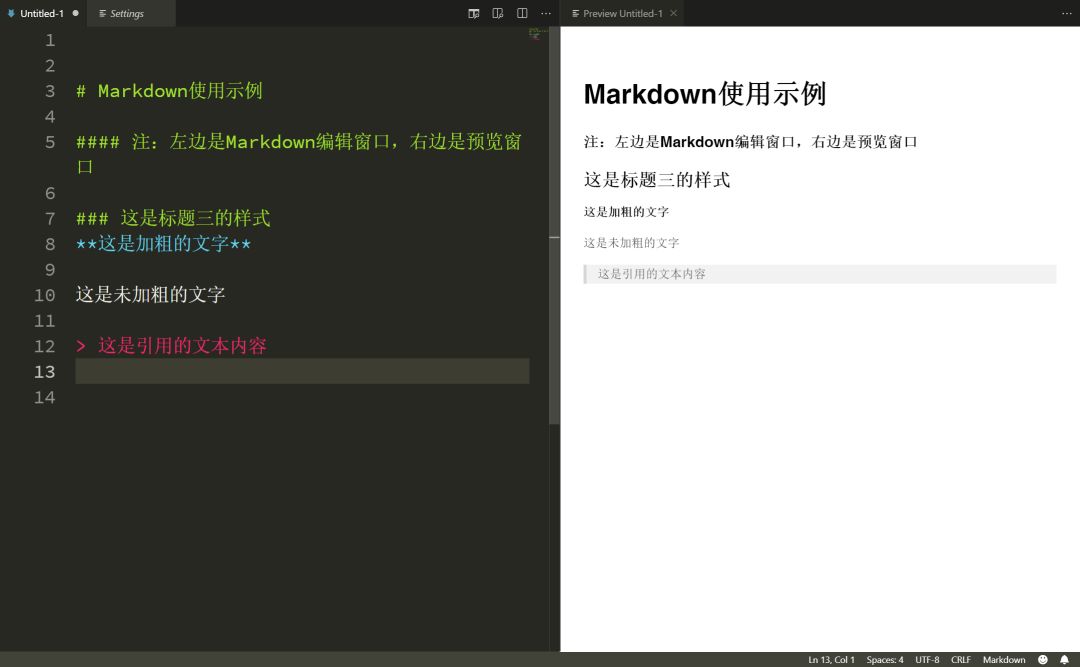
当你使用 Typora 编辑 Markdown 文档时,输入 Markdown 的标记符号后,就能实时看到最终的文本样式,即「所见即所得」。
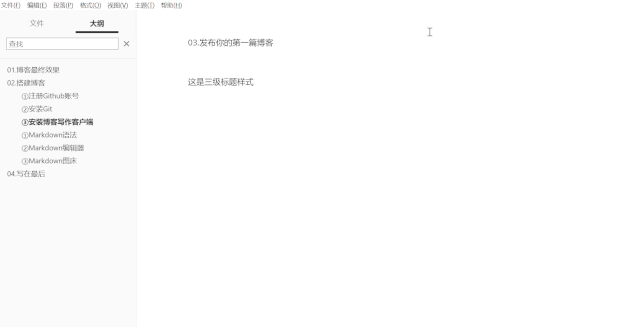
如果你不习惯使用所见即所得的渲染模式,可以点击软件底部的「启用源代码模式」,切换到使用标记符号的未渲染模式。
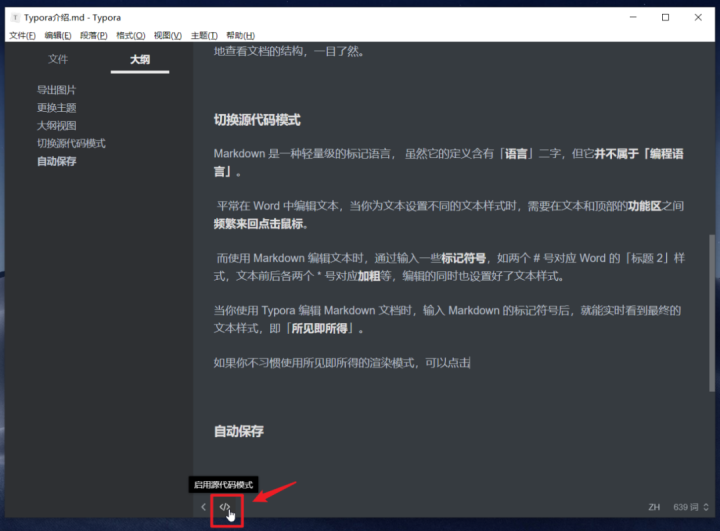
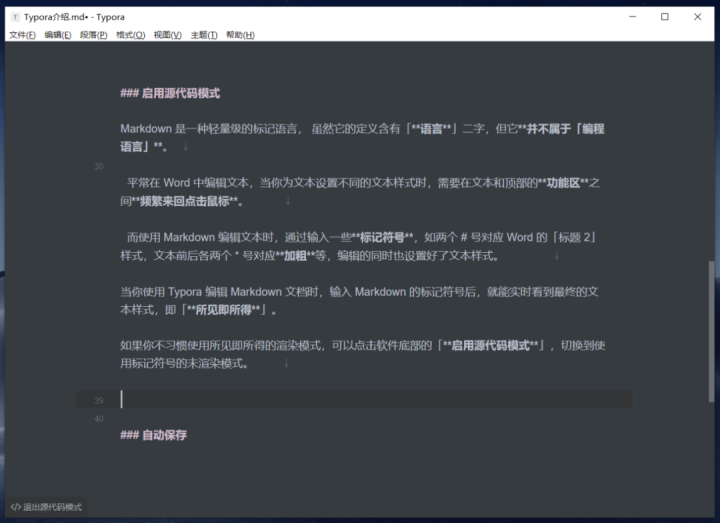
右键菜单
除了直接输入 Markdown 标记符号,你还可以使用右键菜单来应用文本样式。选中想要添加样式的文本并右击,在弹出的菜单中,选择应用相应的样式,如加粗、倾斜和添加引用等。
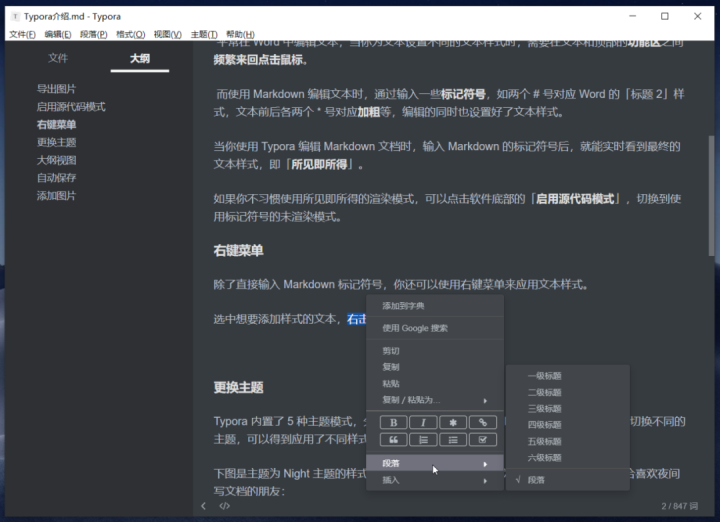
添加图片
在 Typora 中添加图片,你可以直接将图片拖拽到文档中,也可以粘贴来自系统剪贴板的图片,也可以使用右键菜单中的「插入图像」。
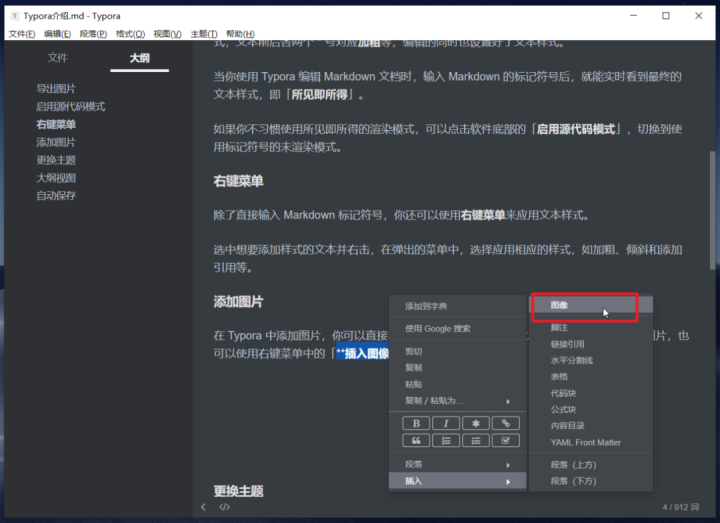
更换主题
Typora 内置了 5 种主题模式,分别为 Github、Newsprint、Night、Pixyll 和 Whitey。切换不同的主题,可以得到应用了不同样式的文档。
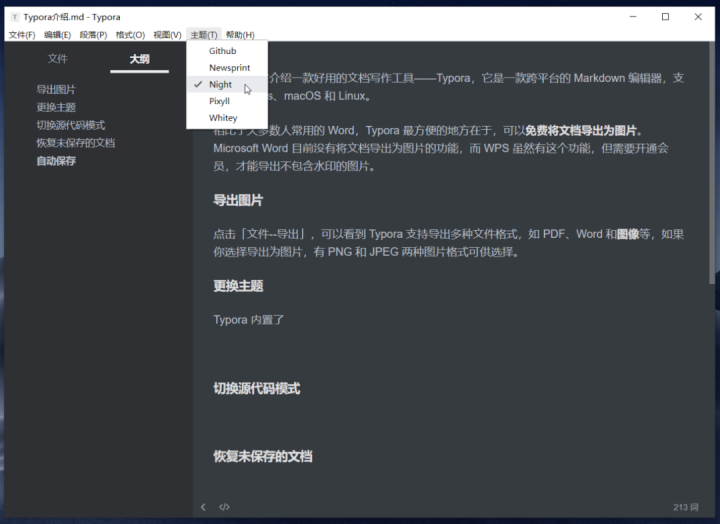
下图是主题为 Night 主题的样式——软件背景为深色、文字为白色,深色背景比较适合喜欢夜间写文档的朋友:
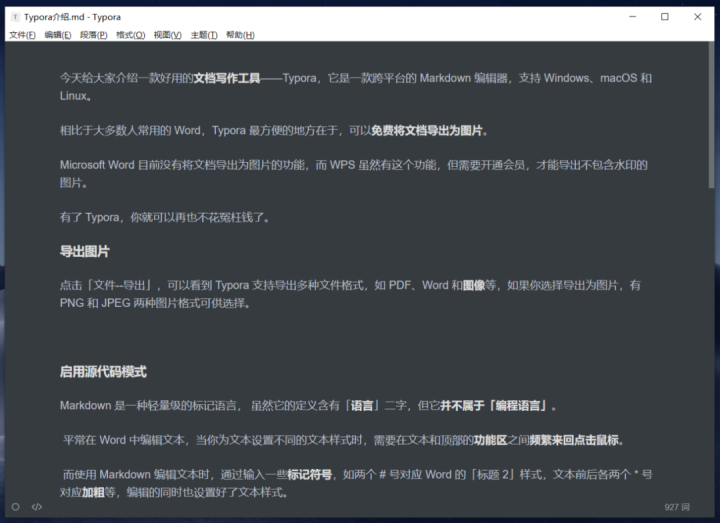
当你选择的主题不同,最终导出的图片也会有区别,下面导出的图片所使用的主题分别为 Night 和 Newsprint。
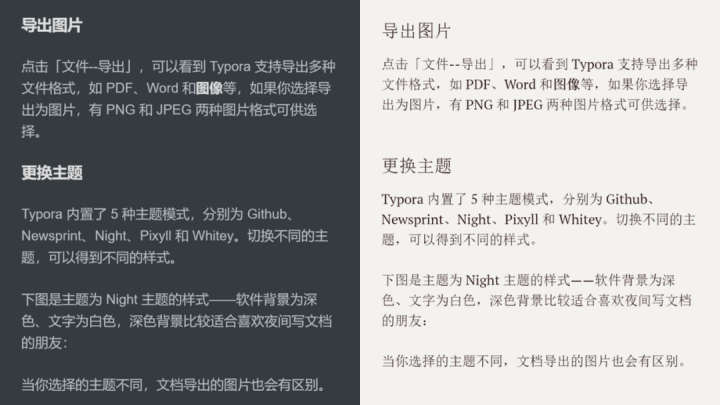
大纲视图
和 Word 一样,Typora 拥有大纲视图的功能,点击「视图--大纲视图」,可以调出软件左侧边栏的大纲视图。
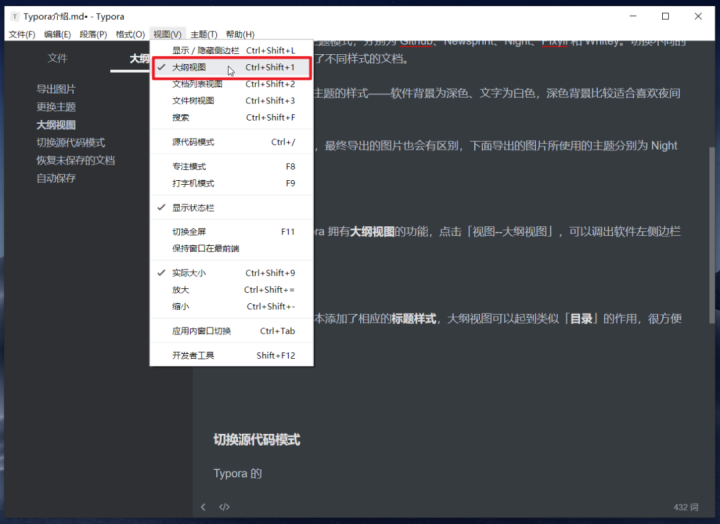
当你对不同层级的文本添加了相应的标题样式,大纲视图可以起到类似「目录」的作用,很方便地查看文档的结构,一目了然。
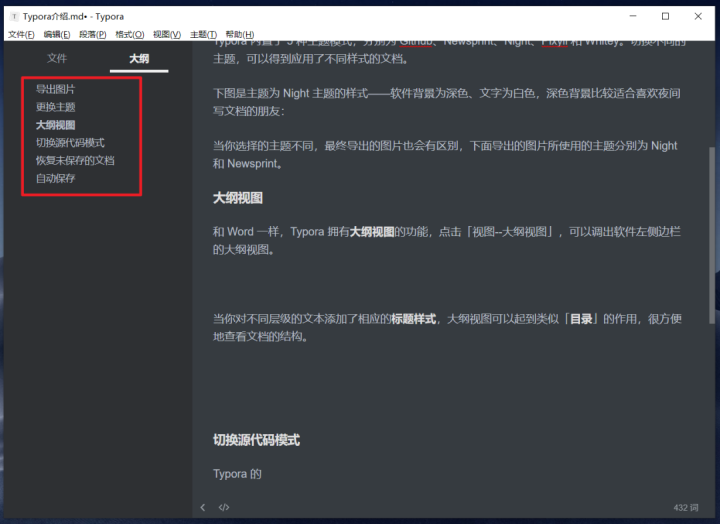
自动保存
写文档最怕中途遇到死机或断电的情况,最让人绝望的,莫过于文档没有保存,且重启后恢复不了。因此,当你接触一个新的写作软件时,最好先检查一下是否有「自动保存」的功能。Typora 同样内置了这个功能,点击「文件--偏好设置」,勾选通用设置中的自动保存。
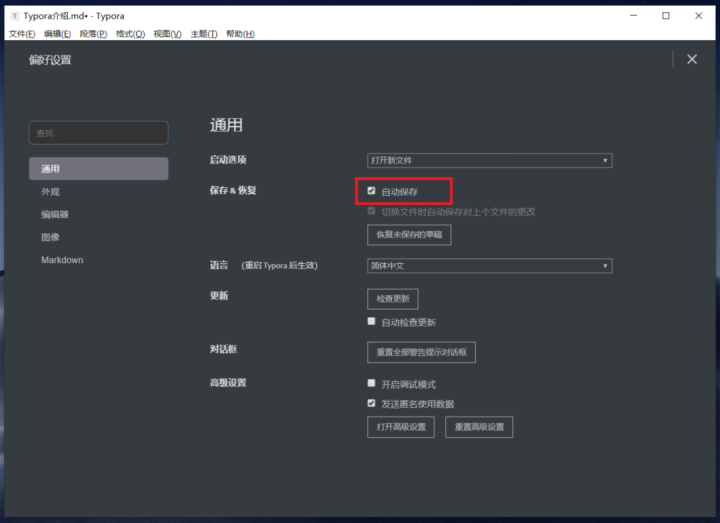
References
[1] Typora: https://www.typora.io/
以上,希望有帮助。
欢迎关注
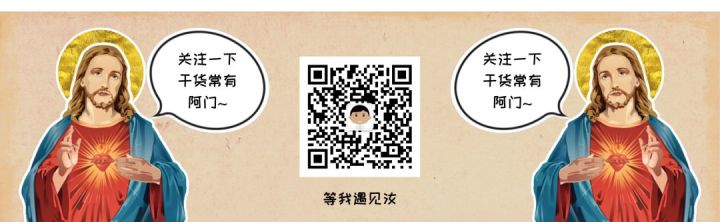





















 被折叠的 条评论
为什么被折叠?
被折叠的 条评论
为什么被折叠?








